- Faça uma cópia de backup do arquivo de mapa de propriedade que você deseja personalizar. É provável que este seja o arquivo: C:\Program Files\Autodesk\Navisworks Manage 2015\Quantification\TakeoffPropertyMap.xml ou um mapa de propriedade XML do Autodesk Navisworks 2014 ou 2015 de sua escolha. Isso significa que você pode reverter para o arquivo original se necessário.
- Abra o modelo no Navisworks.
- Clique na
 guia Home
guia Home  , no painel Select and Search
, no painel Select and Search  Find Items
Find Items  .
. - No painel de navegação à esquerda, clique no seu modelo (em vez de objetos individuais).
- Na coluna Category, selecione Item na lista suspensa.
- Na coluna Property, selecione Creator na lista suspensa.
- Na coluna Condition, selecione Contains na lista suspensa.
- Na coluna Value, selecione Revit na lista suspensa.
Nota: este exemplo utiliza "Contains" "revit" (em vez de "Equals" "LcNwcLoaderPlugin:lcldrevit") intencionalmente para que isso seja aplicado no arquivo .rvt e nos arquivos .nwc exportados para o Revit, pois os arquivos de exportação .nwc do Revit .nwc têm a propriedade de valor "nwexportrevit".
- Clique em Export e salve o arquivo XML localmente.
- Clique com o botão direito do mouse no arquivo XML
 Abra com o Bloco de Notas ou editor de texto semelhante. O arquivo XML terá o seguinte aspecto:
Abra com o Bloco de Notas ou editor de texto semelhante. O arquivo XML terá o seguinte aspecto: 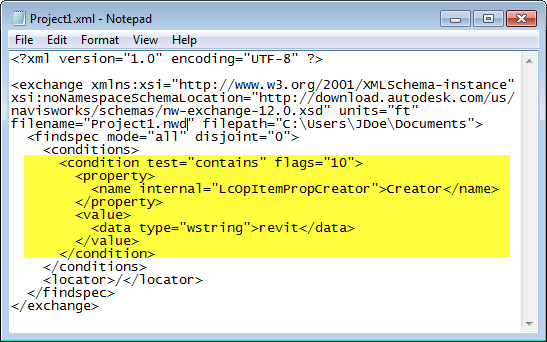
- Em seu arquivo XML, copie as linhas de código que correspondem ao nó de condição realçado em amarelo acima.
- Abra o arquivo de mapa de propriedade aqui: C:\Program Files\Autodesk\Navisworks Manage 2015\Quantification\takeoff_maps\TakeoffPropertyMap.xml (ou utilize um modelo de mapa de arquivo de sua escolha). Cole o texto copiado para o arquivo de mapa de propriedade (encontre e substitua o nó de condição se ele estiver visível no arquivo).
- No arquivo de mapa de propriedade, localize o código <TakeoffFileMap Name="Revit file map"> e altere o texto Revit file map para qualquer outro nome que você deseja utilizar para o TakeoffFileMap.
- Salve o arquivo de mapa de propriedade no caminho do arquivo: C:\Program Files\Autodesk\Navisworks Manage 2014\Quantification\... Se você fechar e reabrir o Quantification no Navisworks, suas propriedades personalizadas serão selecionadas automaticamente.